Napraw prezentację Modern Warfare 2, która nie działa
Opublikowany: 2023-03-21
Jeśli grasz w Call of Duty jak każdy inny gracz, ponieważ jest to jedna z najbardziej znanych gier w całej społeczności graczy. Następnie podczas odtwarzania mogą wystąpić błędy. Możesz znaleźć zagorzałych fanów, którzy lubią grać w to przez cały dzień! Jeśli jednak chcesz naprawić niedziałającą prezentację Modern Warfare 2, przeczytaj ten artykuł do końca. Tutaj nie tylko udostępniliśmy niektóre rozwiązania problemu, ale także podzieliliśmy się jego przyczynami. Czy jesteś podekscytowany, aby wiedzieć, ponieważ jesteśmy podekscytowani, aby się podzielić.
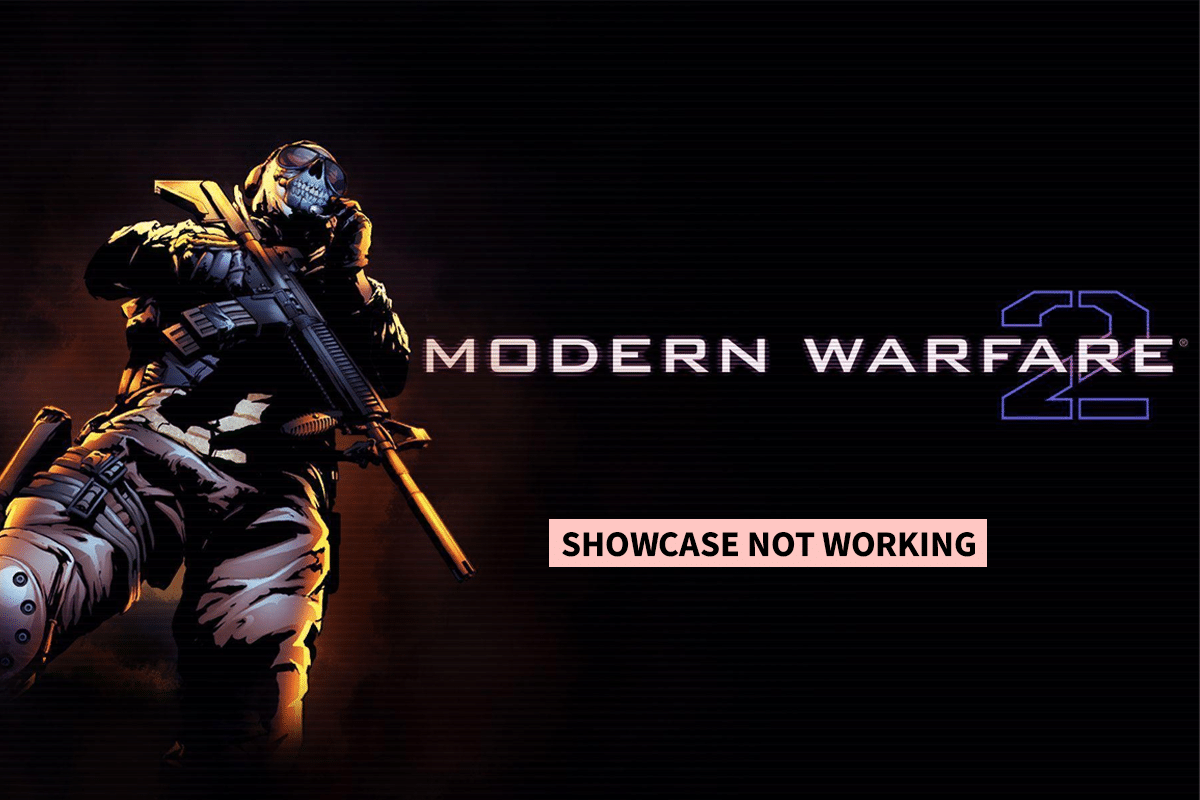
Spis treści
- Jak naprawić niedziałającą prezentację Modern Warfare 2
- Co to jest Modern Warfare 2 Showcase nie działa?
- Dlaczego nie mogę zmienić mojej prezentacji w MW2?
- Jak naprawić niedziałającą prezentację Call Of Duty MWF 2
Jak naprawić niedziałającą prezentację Modern Warfare 2
W tym przewodniku dowiesz się, jak naprawić problem z niedziałającym programem Modern Warfare 2 Showcase.
Co to jest Modern Warfare 2 Showcase nie działa?
Call of Duty Modern Warfare Showcase to funkcja, która pomaga wybrać operatora, broń i wizytówki. Zasadniczo pomaga ci to zaprezentować się w grze. Możesz dodać fajne skórki na swojego operatora i olśnić nawet wroga, więc zamiast walczyć, po prostu patrzą na ciebie i tracą przytomność z twojego entuzjazmu.
Żarty na bok, ale jest to naprawdę ważna cecha, jeśli lubisz wyglądać reprezentacyjnie. Tak więc, gdy Showcase nie działa, może to być duży ból głowy! W tym błędzie, gdy zmienisz wygląd swojego operatora, nic się nie zmieni i utkniesz z domyślnym wyglądem. Ten problem można naprawić, jednak zanim podamy rozwiązanie, czy zadałeś sobie pytanie, jaka jest przyczyna błędu? Dowiedzmy Się.
Dlaczego nie mogę zmienić mojej prezentacji w MW2?
Przyczyn tego problemu może być wiele. Oto niektóre z nich, jeśli chcesz zrozumieć, dlaczego nie mogę zmienić mojej prezentacji na MW2.
- Wolny internet
- Serwer nie działa
- Uszkodzone pliki
- Przestarzałe urządzenie
- Przestarzałe gry
- Przestarzałe sterowniki GPU.
Mamy nadzieję, że to rozwiązało Twoje zapytanie, dlaczego nie mogę zmienić mojej prezentacji na MW2? Teraz znajdźmy rozwiązania,
Jak naprawić niedziałającą prezentację Call Of Duty MWF 2
Jeśli chcesz naprawić błąd, powinieneś wypróbować każde możliwe rozwiązanie, ponieważ mogą istnieć przyczyny, których nie rozumiemy. Dlatego zalecamy skorzystanie ze wszystkich metod udostępnionych w tym artykule oraz w kolejności, w jakiej je udostępniliśmy.
Metoda 1: podstawowe metody rozwiązywania problemów
Są to podstawowe metody rozwiązywania problemów i radzimy najpierw wypróbować je przed użyciem jakichkolwiek innych.
1A. Poczekaj na czas działania serwera
Możliwe, że przyczyną niedziałającej prezentacji Modern Warfare 2 jest problem z serwerem. W takim przypadku nie możesz nic zrobić, ponieważ naprawa serwera nie leży w twoich rękach. Poczekaj i pozwól zespołowi Call of Duty Modern Warfare rozwiązać problem. Ale skąd możesz wiedzieć, czy rzeczywiście jest to problem z serwerem, skoro bez pewności możesz na nic nie czekać! Możesz śledzić oficjalne konto Call of Duty Modern Warfare na Twitterze, aby otrzymywać informacje o przestoju serwera. Możesz także użyć strony stanu serwera Call of Duty DownDetector, aby przeanalizować, czy serwery nie działają.
Uwaga : korzystanie z usług innych firm, takich jak wykrywacz awarii, nie jest najlepszym sposobem sprawdzenia, czy serwery nie działają. Dają ci ogólne wyobrażenie, więc zalecamy skorzystanie z Twittera, aby uzyskać takie szczegóły.
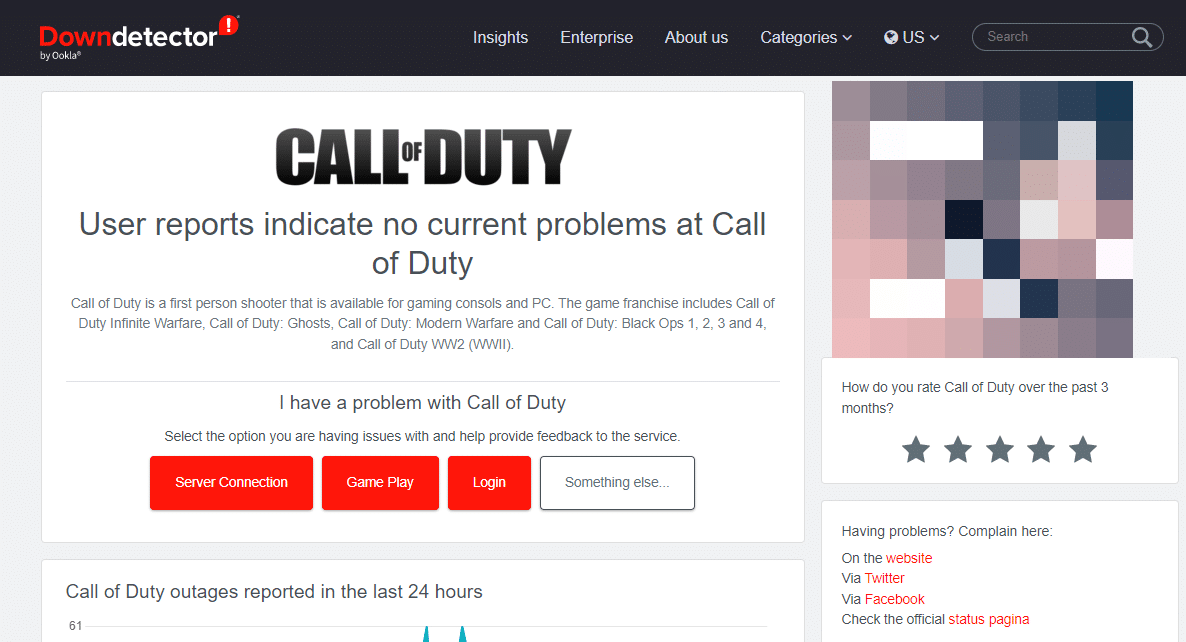
Przeczytaj także: Call of Duty: Modern Warfare 2: Świadkowie nietykalnego wroga
1B. Zmień sieć
Jeśli sieć nie jest wystarczająco mocna, może to być również przyczyną tego problemu. Możesz połączyć się z inną siecią i zostanie to naprawione. Jeśli jednak nie chcesz zmieniać sieci, istnieje sposób na przyspieszenie istniejącej. Możesz przeczytać ten artykuł na temat Jak zwiększyć prędkość Internetu Wi-Fi w systemie Windows 10, aby dowiedzieć się więcej na ten temat.
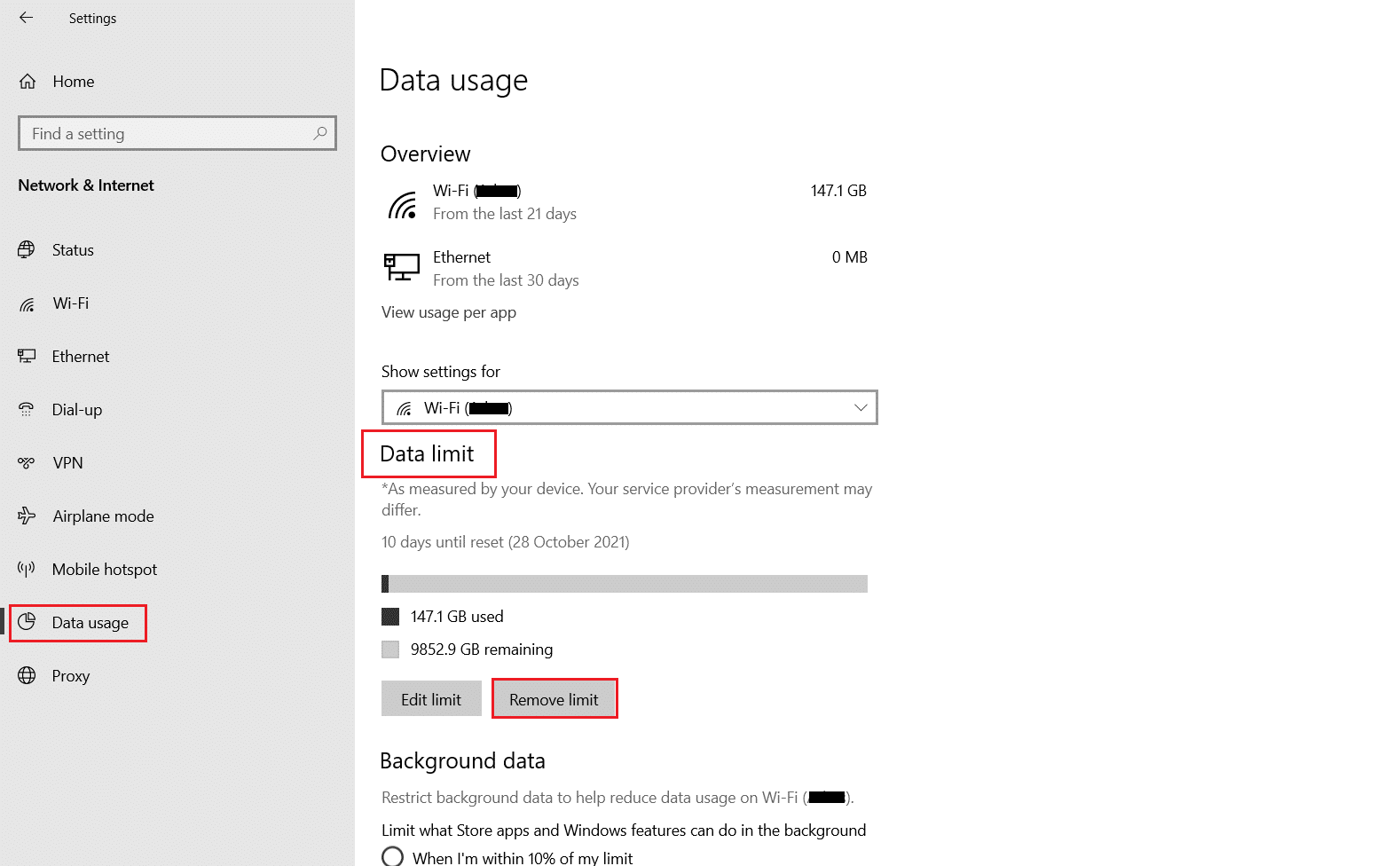
1C. Restart komputera
Gdy komputer działa przez długi czas, może gromadzić ogromne fragmenty plików pamięci podręcznej. Te pliki pamięci podręcznej zapamiętują Twoją ostatnią aktywność, więc po ponownym otwarciu aplikacji otwiera się ona szybciej. Ale jeśli pliki pamięci podręcznej staną się ogromne, mogą zrobić coś wręcz przeciwnego, więc bez przyspieszania komputera mogą go spowolnić. Jednak dobrą rzeczą jest to, że jeśli ponownie uruchomisz komputer, możesz łatwo usunąć pliki pamięci podręcznej, rozwiązując w ten sposób problemy z nimi związane, w tym Dlaczego nie mogę zmienić mojej prezentacji na MW2? Przeczytaj nasz przewodnik na temat 6 sposobów na ponowne uruchomienie lub ponowne uruchomienie komputera z systemem Windows 10, aby poznać wszystkie kroki.
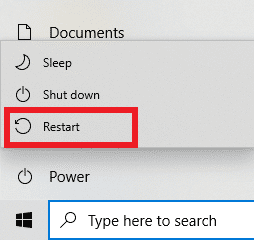
1D. Zamknij niepotrzebny plik
Jeśli w tle działają inne programy, może to również powodować nieprawidłowe działanie gry. Powinieneś więc zamknąć wszystkie programy z Menedżera zadań. Przeczytaj nasz przewodnik Jak zakończyć zadanie w systemie Windows 10, aby zamknąć wszystkie inne procesy działające w tle na komputerze z systemem Windows 10.
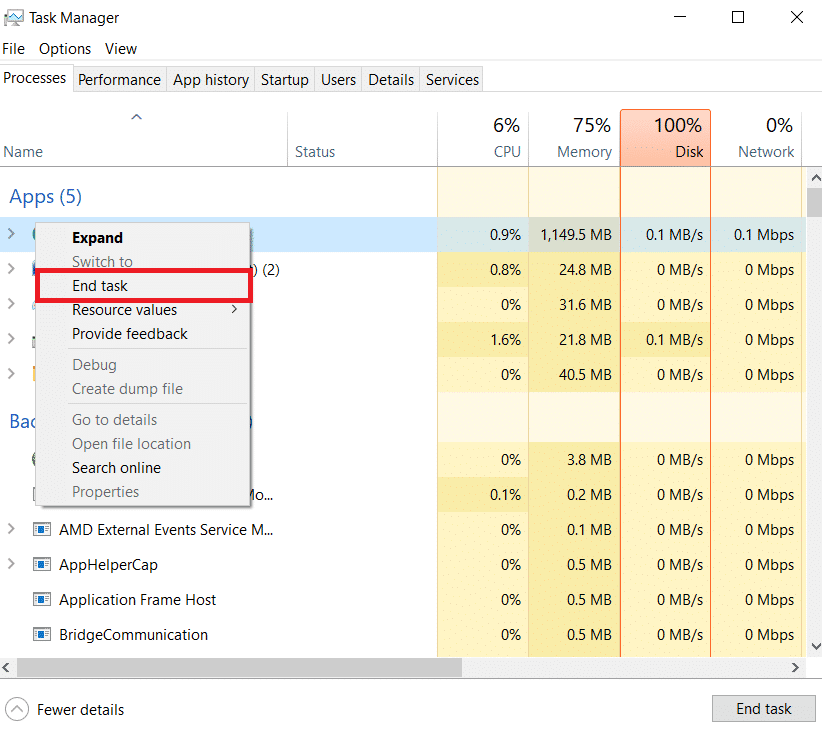
Metoda 2: Zaktualizuj system Windows
Jeśli twoje oprogramowanie Windows jest nieaktualne, może to również spowodować taki problem. Rozwiązanie tego problemu jest naprawdę łatwe, wystarczy zaktualizować system operacyjny Windows. Przeczytaj nasz przewodnik Jak pobrać i zainstalować najnowszą aktualizację systemu Windows 10, aby to zrobić.

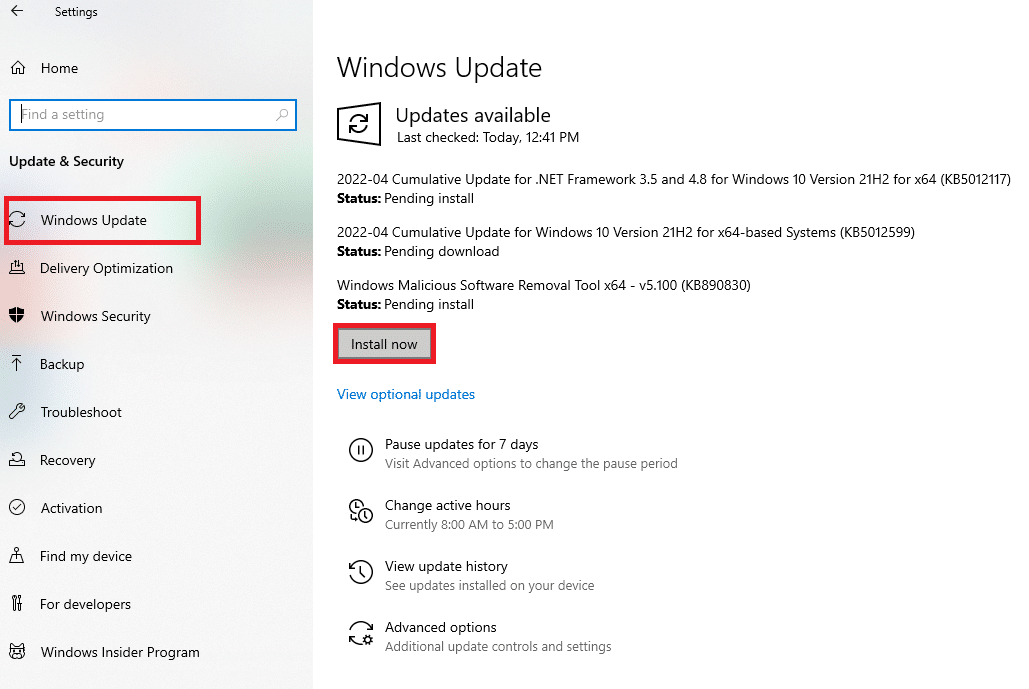
Przeczytaj także: Napraw błąd wysyłania zaproszenia do znajomych MW2
Metoda 3: Zaktualizuj Modern Warfare 2
Zaktualizowałeś system operacyjny Windows, ale co z grą? Aktualizowanie gry jest ważne, jeśli chcesz uzyskać nowe funkcje i naprawić błędy. Aby zaktualizować grę, wykonaj poniższe czynności:
1. Uruchom Steam i przejdź do BIBLIOTEKI .
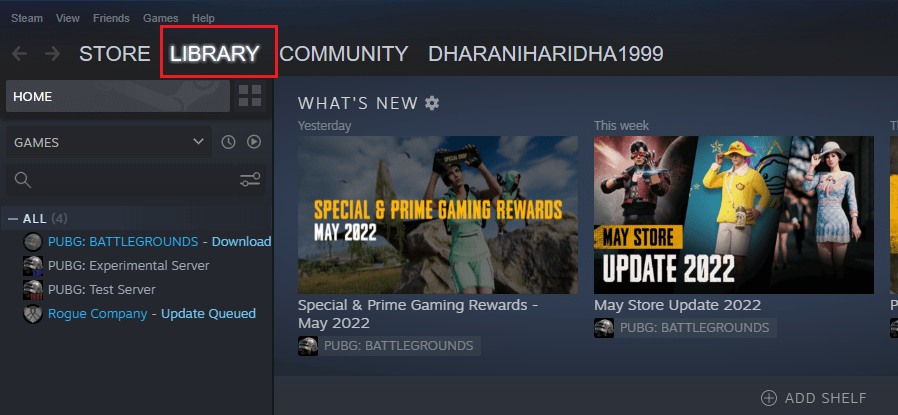
2. Teraz kliknij HOME i wyszukaj Call of Duty: Modern Warfare 2 .
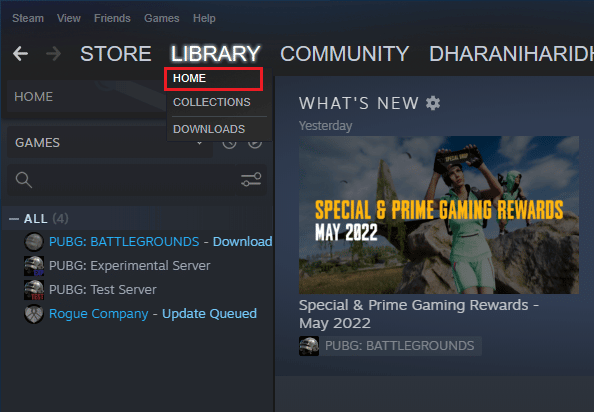
3. Następnie kliknij prawym przyciskiem myszy grę i wybierz opcję Właściwości… .
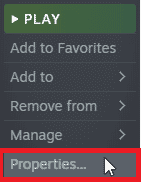
4. Teraz przejdź do zakładki AKTUALIZACJE i sprawdź, czy jakieś aktualizacje oczekują na działanie. Jeśli tak, postępuj zgodnie z instrukcjami wyświetlanymi na ekranie, aby pobrać najnowsze aktualizacje.
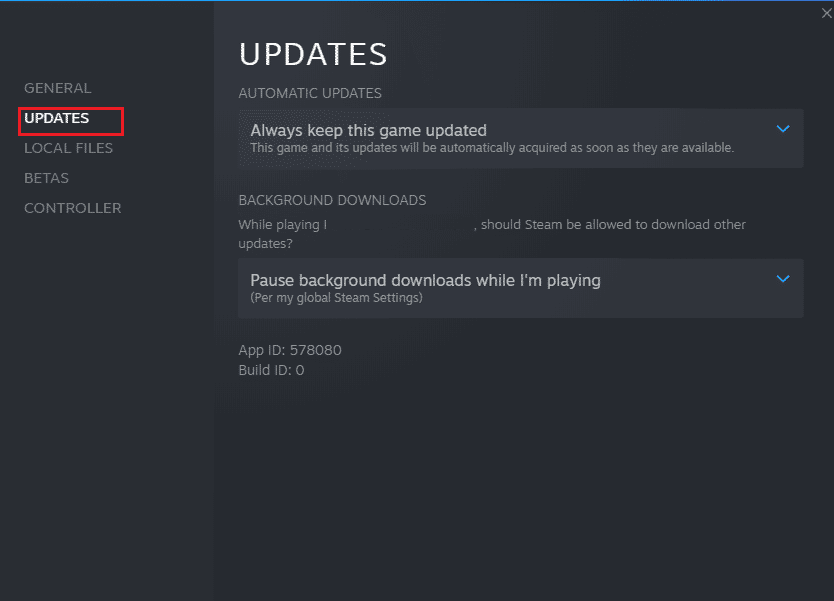
Metoda 4: Zaktualizuj sterownik GPU
Sterowniki graficzne są ważne, jeśli chcesz grać w gry. Ale co, jeśli twoje sterowniki są przestarzałe? Wtedy mogą stworzyć problem taki jak ten. Chociaż wydaje się, że jest to kwestia techniczna i nie będziemy kłamać. Jeśli jednak wykonasz czynności opisane w tym artykule, możesz łatwo zaktualizować GPU. Oto artykuł na temat 4 sposobów aktualizacji sterowników graficznych w systemie Windows 10.
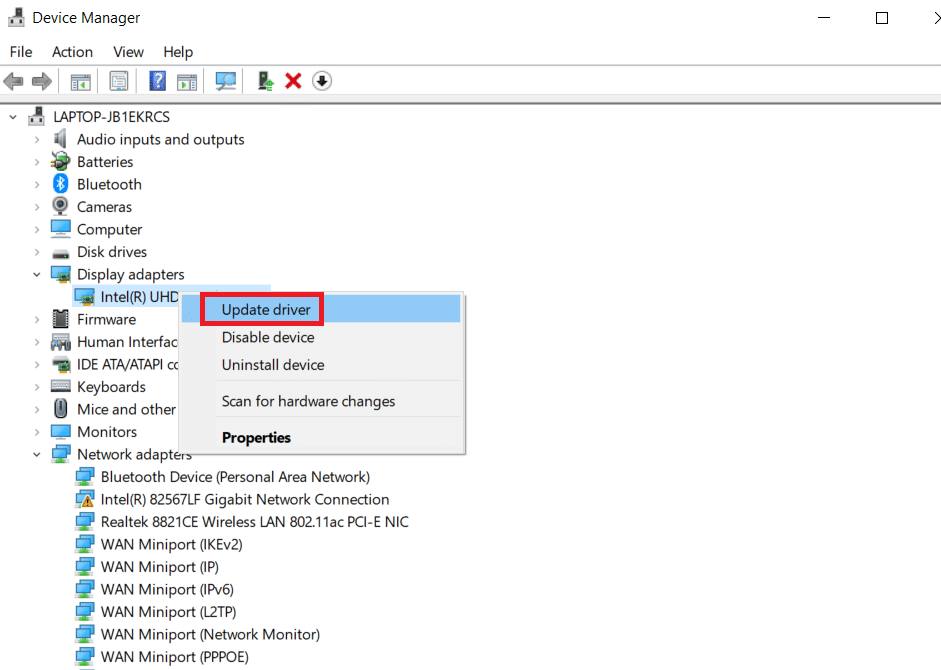
Metoda 5: Zweryfikuj spójność plików gry na Steamie
Jeśli szukasz sposobów na naprawienie niedziałającej prezentacji Modern Warfare 2, możesz sprawdzić integralność pliku gry na Steamie. Aby to zrobić, przeczytaj nasz poradnik Jak zweryfikować integralność plików gry na Steamie.
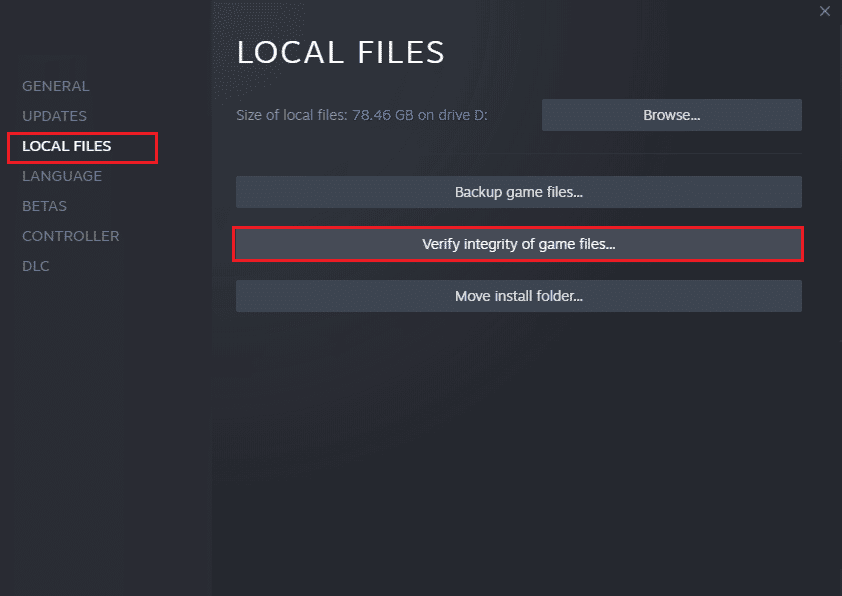
Metoda 6: Ustaw wysoką wydajność
Jeśli wybierzesz wysoką wydajność z opcji zasilania, gra otrzyma więcej energii z komputera, więc możesz nie napotkać problemów takich jak ten. Aby to zrobić, możesz przeczytać nasz przewodnik na temat zmiany planu zasilania w systemie Windows 10.
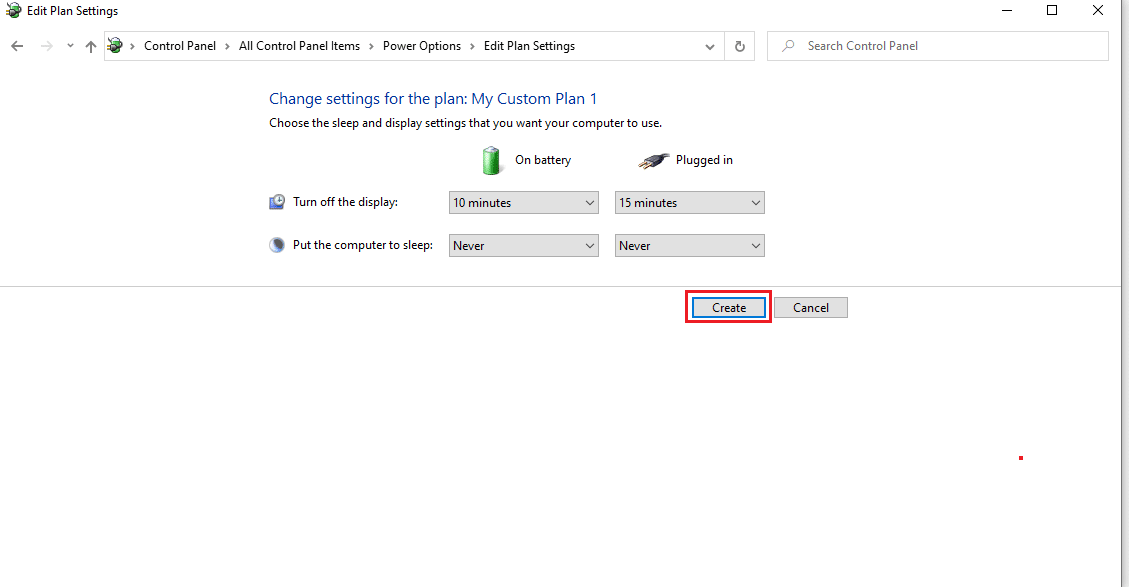
Przeczytaj także: Napraw błąd deweloperski COD Modern Warfare 2 6146
Metoda 7: Ponownie zainstaluj COD Modern Warfare 2
Jeśli inne metody nie działają tylko wtedy powinieneś użyć tej metody. Ponieważ ponowna instalacja jest bardzo męczącym procesem i kosztuje twoje dane. Dlatego zasugerujemy, abyś używał go tylko jako metody ekstremalnej. Aby odinstalować gry ze Steam, przeczytaj nasz przewodnik na temat odinstalowywania gier Steam. Teraz, aby zainstalować, wykonaj poniższe czynności:
1. Otwórz aplikację Steam, klikając dwukrotnie ikonę skrótu Steam .
2. Teraz wybierz Biblioteka .

3. Następnie znajdź i wybierz Call of Duty: Modern Warfare 2 .
4. Aby pobrać i zainstalować grę, wybierz opcję Instaluj .
Metoda 8: Użyj innego systemu operacyjnego lub urządzenia
Możliwe, że urządzenie, którego tam używasz, gra nie działa poprawnie lub ta wersja gry zawiera błąd. Aby rozwiązać ten problem, możesz poczekać na nową łatkę wydaną przez programistów, aby to naprawić, ponieważ programiści stale otrzymują opinie od użytkowników i uwzględniają poprawki błędów po tych opiniach. Tak więc nowa łatka może znaleźć rozwiązanie i jest to najlepsza metoda do naśladowania. Jeśli jednak nie możesz czekać tak długo i chcesz zagrać w tę grę już teraz, możesz zagrać w inny system operacyjny, a więc inną wersję tej samej gry. Mają też dostępną wersję macOS. Możesz także grać w tę grę na konsoli do gier lub zagrać w Call of Duty Mobile.
Metoda 9: Skontaktuj się z pomocą techniczną Activision
Jeśli żadna z metod nie działa, powinieneś użyć tej metody w ostateczności. Możesz skontaktować się z serwerem klienta Call of Duty Modern Warfare 2. Istnieją dwa sposoby, aby to zrobić, możesz oznaczyć ich oficjalnym kontem na Twitterze lub skontaktować się z nimi z oficjalnej strony internetowej Activision. Pomogą ci rozwiązać ten problem.
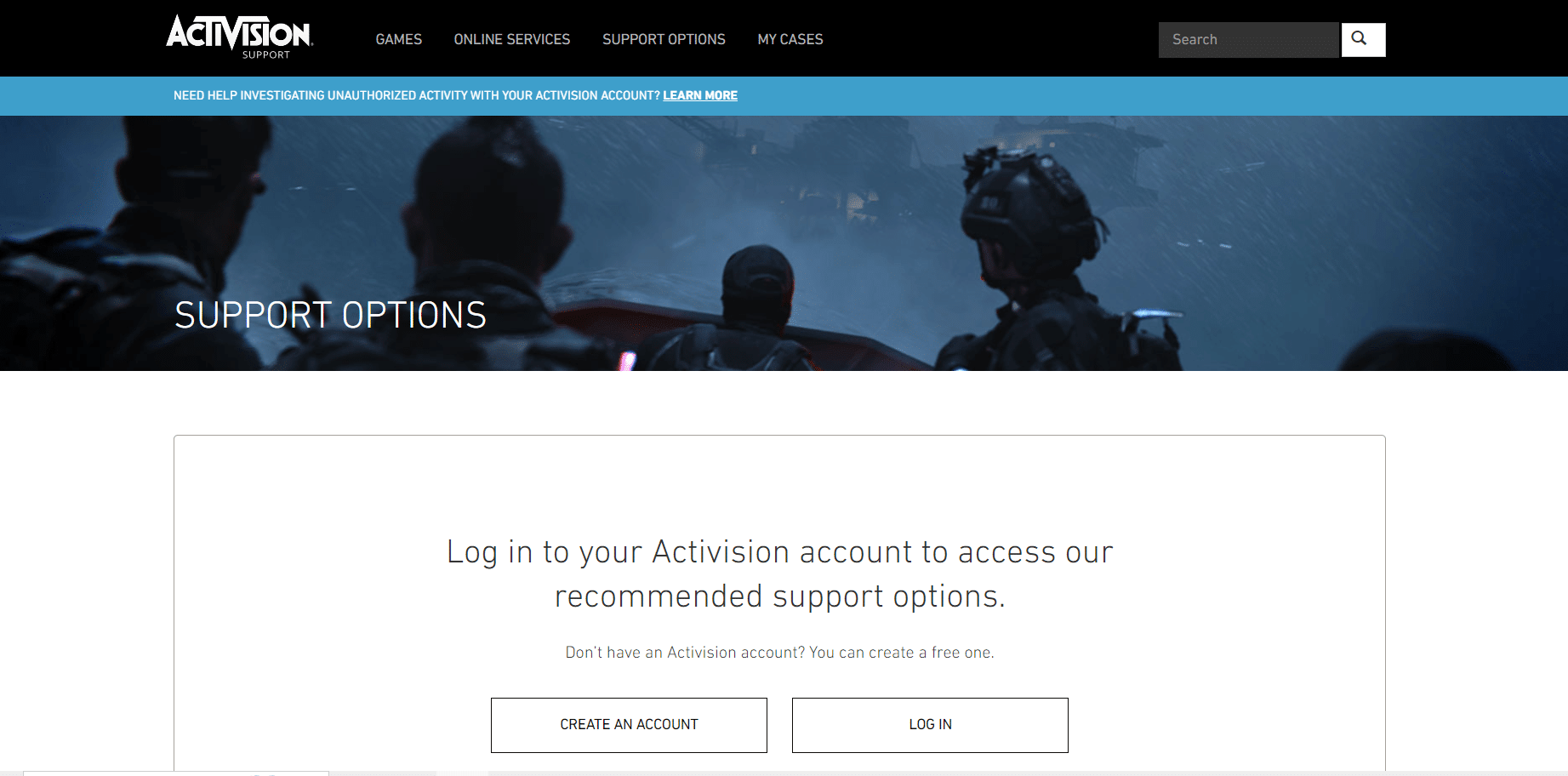
Zalecana:
- 5 sposobów naprawy błędu sieci ChatGPT
- Jak sprawdzić region Valorant
- Napraw błąd deweloperski 615 w Modern Warfare 2
- Napraw błąd Travisa Shiptona w Modern Warfare 2
Mamy nadzieję, że po przeczytaniu tego artykułu Twój problem został rozwiązany i udało Ci się dowiedzieć, dlaczego nie mogę zmienić mojej gabloty na MW2? i napraw problem z niedziałającą aplikacją Modern Warfare 2 Showcase . Jeśli nadal masz jakieś wątpliwości, nie zapomnij zadać ich w sekcji komentarzy. Możesz również zaproponować nam nowy temat w sekcji komentarzy, a my postaramy się napisać poświęcony temu artykuł. Zapisz naszą stronę internetową w swoich zakładkach do wykorzystania w przyszłości. Dziękuję za przeczytanie.
